Kuidas lähtestada Androidi avakuva vaikeseadetele
Mida teada
- Kui kohandatud käivitusprogramm on installitud, puudutage valikut Seaded > Valige vaikekäivitusprogramm või sarnane, et lähtestada tagasi oma algsele avakuvale.
- Rakenduste ja vidinate eemaldamiseks hoidke nendel sõrme ja puudutage Desinstallige või Eemalda.
- Lähtestage taustapilt, hoides sõrme avaekraanil ja puudutades Tapeet.
See artikkel õpetab teile, kuidas lähtestada Androidi avakuva vaikeseadetele ning kuidas eemaldada või lähtestada rakenduste ikoone, vidinaid ja muid avakuva osi.
Juhised võivad olenevalt installitud käivitusprogrammist ja installitud Android OS-ist pisut erineda, kuid need peaksid olema sarnased olenemata sellest, mida kasutate.
Kuidas oma vana Androidi teema tagasi saada
Kui olete oma Android-telefoni jaoks installinud erinevad käivitusprogrammid ja teie avakuva erineb täielikult varasemast, võiksite aeg-ajalt aktsiaseadetele tagasi lülituda. Androidi avakuva lähtestamiseks ja vana algse Androidi teema taastamiseks tehke järgmist.
Puudutage oma Android-telefonis Seaded käivitusprogrammi teema jaoks.
-
Puudutage Valige Vaikekäivitusprogramm.
See võib olenevalt kasutatavast käivitusprogrammist olla erinevalt sõnastatud.
-
Puudutage Süsteemi käivitaja.
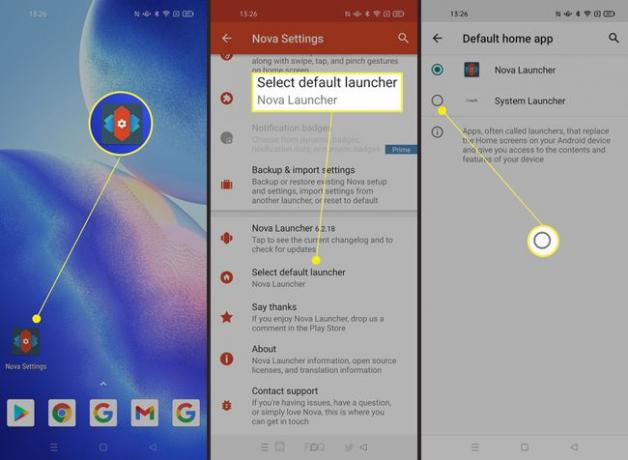
Teie telefon taastatakse avakuvale, mis teil algselt oli.
Kuidas eemaldada Androidis rakenduste ikoone
Kui teie Androidi avaekraan on liiga palju rakenduste ikoone tõttu segane, saate need ka oma avaekraanilt eemaldada. Siin on, kuidas seda teha.
Seda tehes eemaldatakse kõnealune rakendus, kuid saate need korrastamiseks ka kausta lohistada.
Androidi avakuval hoidke sõrme rakendusel, mille soovite eemaldada.
Puudutage Desinstallige.
-
Puudutage Desinstallige kinnitamaks, et soovite rakenduse desinstallida.
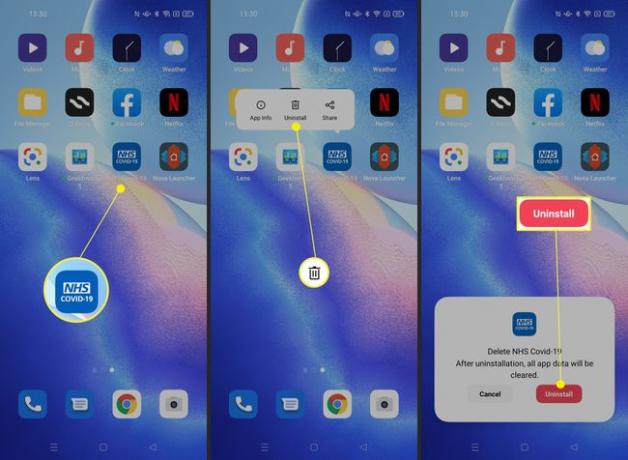
Lohistage ümbritsevad rakenduste ikoonid üle, et katta avaekraanil tekkinud tühimik.
Kuidas Androidis vidinaid eemaldada või lähtestada
Kui teie avaekraanile on installitud palju vidinaid, võivad asjad tunduda üsna segased. Siit saate teada, kuidas vidinaid ekraanilt eemaldada.
Kui sa tahad lisada vidinaid, saate seda teha, hoides sõrme ekraanil ja puudutades vidinaid.
Hoidke sõrme vidina kohal, mille soovite eemaldada.
-
Puudutage Eemalda.
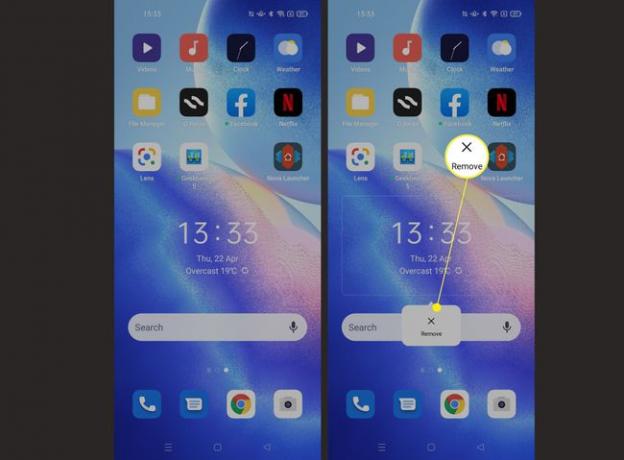
Vidin on nüüd eemaldatud.
Kuidas hoida oma Androidi avaekraani puhtana
Saate oma Androidi avaekraani puhtana ja korras hoida mitmel erineval viisil, ilma et peaksite seda regulaarselt hooldama. Siin on mõned soovitused.
- Installige ainult need rakendused, mida kavatsete kasutada. Uue telefoniga on lihtne installida korraga palju erinevaid rakendusi. Proovige installida ainult neid, mida kasutate. Kustutage need, kui olete nende kasutamise lõpetanud.
- Korrastage paigutust. Korrastage oma telefoni paigutust, hoides sõrme avakuval, seejärel puudutades asjade väljanägemise kohandamiseks ikoone, taustapilti või paigutust.
- Kasutage vidinaid säästlikult. Vidinad on suurepärased, kuid võivad võtta palju ruumi. Ärge kartke nende suurust muuta ega kasutatavat arvu vähendada.
- Loo kaustu. Rakenduste jaoks kaustade loomine korrastab ekraani midagi eemaldamata. See on mugav meetod.
KKK
-
Kuidas saan oma avakuva Androidis tagasi?
Kui teie telefon avaneb valele ekraanile, libistasite tõenäoliselt teisele lehele või rakenduste ekraanile. Pühkige uuesti üles või alla Rakendused ekraanil või pühkige teisel vasakule või paremale Kodu ekraan. Teise võimalusena puudutage nuppu Kodu või tagasi nuppu.
-
Kuidas panna pilti oma Androidi avakuvale?
Vajutage pikalt avakuva tühja ala ja valige Taustapildid või Lisa taustapilt.Seejärel valige foto asukoht, mida soovite kasutada, näiteks Galerii või Minu fotod. Järgmisena valige pilt ja puudutage Valmis.
-
Kuidas teha Androidi avakuval kausta?
To looge Androidis rakenduste kaust, vajutage ja hoidke rakendust all, lohistage see teise rakendusse ja sisestage a kausta nimi. Saate lohistada kausta teiselt ekraanilt avakuvale.
-
Kuidas panna rakendus Androidi avakuvale?
Puudutage valikut Rakendused sahtlis, lohistage rakendus, mida soovite kasutada, avakuvale ja tõstke sõrm, kui rakendus on avakuval soovitud kohas.
